Slik overfører du kontakter mellom Google-kontoer

Google gir ingen måte å automatisk synkronisere kontakter mellom to forskjellige Google-kontoer. I stedet må du utføre en manuell to-trinns prosess der du eksporterer kontaktene dine fra en konto til en kommaseparert verdier (CSV) -fil, og deretter importerer kontakter fra den filen til den andre kontoen din. Slik gjør du det.
Trinn 1: Eksporter kontakter fra din første Google-konto
Det første trinnet i å overføre kontaktene dine er å eksportere dem fra kontoen der de bor. Gå til Google Kontakter-siden og logg inn på kontoen med kontaktene du vil overføre. Velg kontaktene du vil overføre, eller klikk på knappen Velg alt hvis du vil flytte alt.
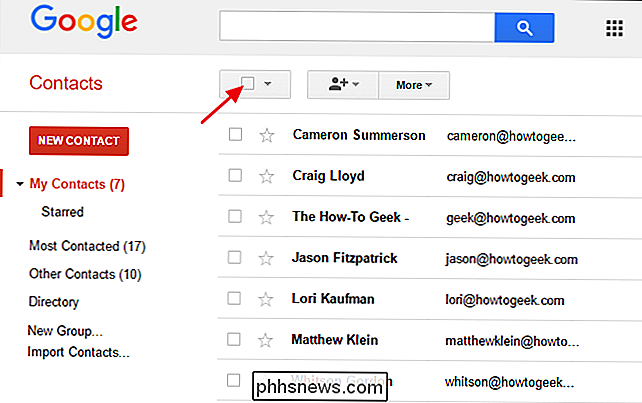
Klikk på "Mer" og velg deretter "Eksporter" fra rullegardinmenyen som vises.
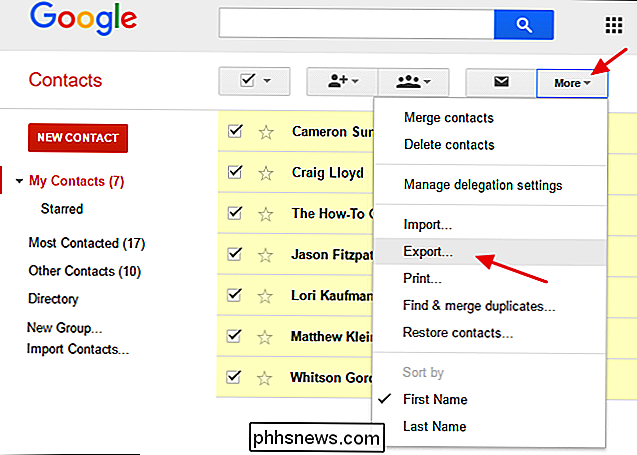
I Eksporter kontakter-vinduet, kontroller at de riktige kontaktene er valgt. Du kan velge mellom kontaktene du valgte når du startet eksporten, en bestemt gruppe eller alle kontakter i kontoen. Velg alternativet "Google CSV-format (for import til en Google-konto)" og klikk deretter Eksporter.
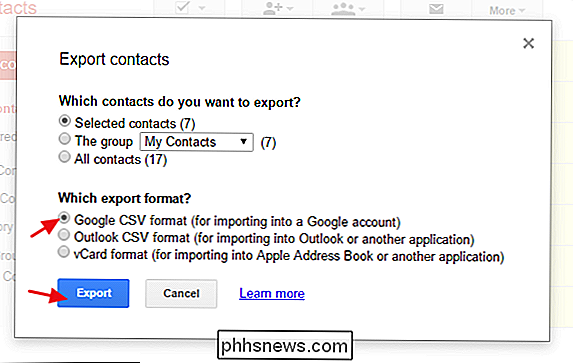
CSV-filen lastes ned til standard nedlastingssted og vil bli kalt "Google Contacts." For å unngå forvirring, anbefaler vi Flytte filen til sin egen mappe og omdøpe den noe som gir mening for deg.
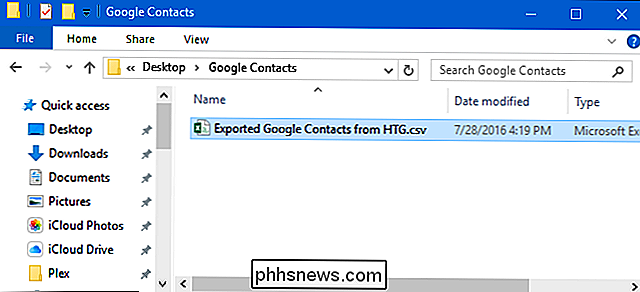
Trinn to: Importer kontakter til den andre Google-kontoen din
Nå som du har den eksporterte filen med kontaktene dine, er det på tide å importere de kontakter i din andre Google-konto. Så, gå tilbake til Google Kontakter-siden og logg inn med din andre konto. Klikk på "Mer" -knappen og velg "Import" -kommandoen fra rullegardinmenyen som vises.
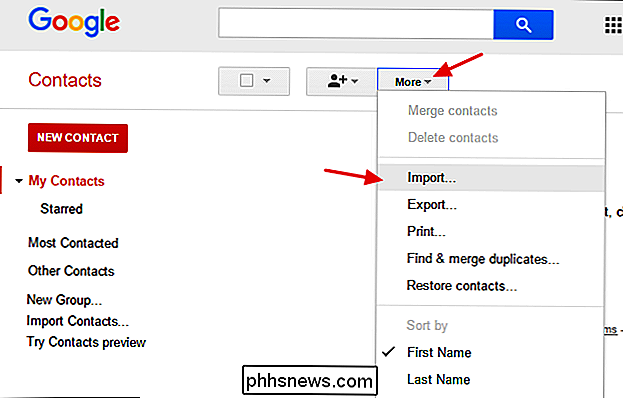
I vinduet Importer kontakter klikker du på "Velg fil" -knappen, og deretter peker den mot filen av eksporterte kontakter du opprettet i forrige trinn.
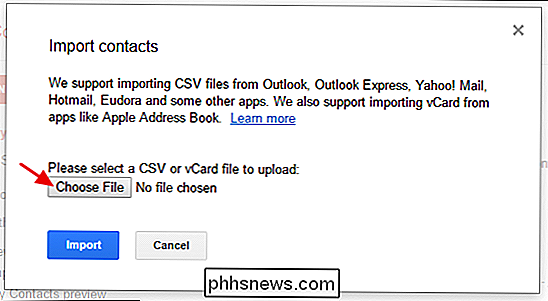
Og til slutt klikker du på "Import" -knappen for å importere de lagrede kontaktene til kontoen din.
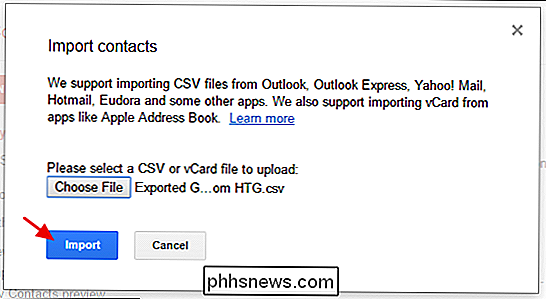
De importerte kontaktene vises i listen "Mine kontakter", og du kan også bare se importerte kontakter i en spesiell gruppe som er oppkalt etter datoen du gjorde importen.
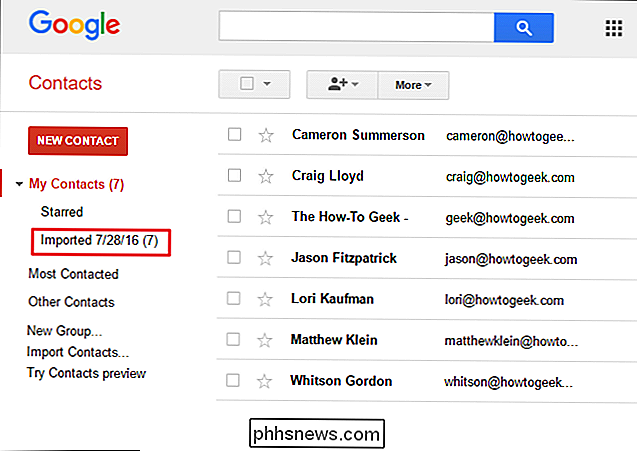
Og det er alt du trenger å gjøre. Forhåpentligvis, gitt det tilsynelatende ønske i deres støttefora, vil Google til enhver tid legge til evnen til automatisk å holde kontakter fra flere kontoer i synkronisering. I mellomtiden er det ganske raskt å bare gjøre en og annen eksport / import.
Hvis du virkelig trenger å holde Google-kontoene dine synkroniserte, finnes det noen få tredjepartsalternativer der ute, men vi kunne ikke finne noe gratis det fungerte bra. FullContact er den mest anerkjente og pålitelige tjenesten, slik at du kan holde opptil fem kontoer synkronisert, inkludert Google, iCloud, Outlook og Office 365-kontoer. Det løper $ 9,99 / måned, men (eller $ 99,99 i et år), som er en ganske høy pris å betale hvis du bare leter etter en liten bekvemmelighet. Men avhengig av hvor viktig synkronisering er for deg, kan prisen være verdt det.

Slik aktiverer du utviklerinnstillinger på Android Auto
Det er ingen hemmelighet at Google liker å beholde utvikleralternativer gjemt i de fleste av produktene sine - det er ingen grunn til at de uformelle brukerne tinker rundt der, etter alle. Men hvis du liker å tinker (eller er selvfølgelig en utvikler), så kan denne skjulte menyen være mye moro. RELATED: Slik får du tilgang til utvikleralternativer og aktiverer USB Feilsøking på Android Utviklerinnstillinger er der du kan finne eksperimentelle funksjoner, tweaks og ting som ikke nødvendigvis er ment for forbrukernes tilgang.

Lev med en Chromebook: Kan du overleve med bare en Chrome-nettleser?
Chromebooks blir stadig mer populære, med nesten 2 millioner solgt i første kvartal i 2016 alene. Men en Chromebook virker fortsatt litt skremmende - hvordan bor du bare med en Chrome-nettleser? Er det virkelig nok for en bærbar PC? Hvordan kan du bare bruke en nettleser? Mange bruker mesteparten av datatiden i en nettleser, og den nettleseren er ofte Google Chrome.



